Belki de tüm mesajların asistanınıza kopyalanmasını, belirli mesajların farklı departmanlara gönderilmesini veya sadece kullanıcıların web siteniz aracılığıyla gönderdiği bilgilerin bir kopyasını istiyorsunuz.
Sebebiniz ne olursa olsun, birden fazla alıcısı olan bir iletişim formu bilgi akışını ve işinizin yolunda gitmesini sağlayabilir.
Deneyimlerimize dayanarak, çok alıcılı bir iletişim formu ekleyerek iletişimi kolaylaştırabilir, müşteri adayı dağıtımını iyileştirebilir ve genel müşteri memnuniyetini artırabilirsiniz.
Bu makalede, birden fazla alıcısı olan bir iletişim formu oluşturmanın 4 farklı yolunu paylaşacağız, böylece ihtiyaçlarınıza en uygun seçeneği seçebilirsiniz.
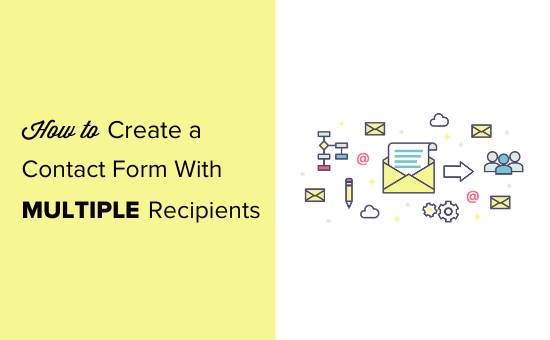
Neden Birden Fazla Alıcıya Sahip Bir İletişim Formu Oluşturmalısınız?
Varsayılan olarak, iletişim formları yalnızca bir e-posta adresine bildirim gönderir.
Bunu çeşitli nedenlerden dolayı değiştirmek isteyebilirsiniz. İşte karşılaşabileceğiniz bazı durumlar:
- WordPress sitenizi bir arkadaşınızla birlikte yönetiyorsunuz ve her ikiniz de iletişim formunuz aracılığıyla gelen tüm mesajların aynı kopyasını istiyorsunuz.
- Kullanıcılarınızın size her mesaj gönderdiklerinde bir onay e-postası almalarını istiyorsunuz. Bu onay e-postasının sizin aldığınızdan biraz farklı olmasını istiyorsunuz.
- İletişim formu mesajlarınızın, mesajın amacına bağlı olarak farklı kişilere gitmesini istersiniz. Örneğin, satış taleplerinin doğrudan satış ekibinize, faturalandırma taleplerinin ise online mağazanızdaki faturalandırma ekibine gitmesini istersiniz.
- Blog ortağınızı ve asistanınızı iletişim formu e-postalarınıza kopyalamak istersiniz, böylece herkesi döngüde tutmak için kolayca “tümünü yanıtlayabilirsiniz”.
Bu makalede, farklı kişilere birden fazla e-posta göndermek için iletişim formu eklentinizi kullanmanın birkaç farklı yolunu göstereceğiz. Bu, yukarıdaki tüm senaryolarla ve karşılaşabileceğiniz diğer her şeyle başa çıkmanızı sağlar.
Not: Eğitimimiz yalnızca kendi kendine barındırılan WordPress siteleri içindir. Daha fazla bilgi için WordPress.org ve WordPress.com karşılaştırmamıza göz atabilirsiniz.
İşte ele alacağımız tüm konuların bir listesi:
- Choose the Right Form Builder
- How to Send Multiple Notifications for Contact Forms in WordPress
- Method 1: Send the Same Notification to Multiple Recipients
- Method 2: Send Different Contact Form Notifications to Multiple Recipients
- Method 3: Add Different Recipients for Different Form Options
- Method 4: CCing Others on a Notification Email
- Bonus: Troubleshooting Email Delivery Issues for Your Forms
Doğru Form Oluşturucuyu Seçin
Birden fazla alıcısı olan bir iletişim formu oluşturmaya başlamadan önce, bir iletişim formu eklentisi seçmeniz gerekir.
Bu eklentilerden bazıları birden fazla e-posta bildirimini destekler. Ancak, birçoğu bunları özelleştirmenize izin vermez.
Bu eğitim için WPForms eklentisini kullanacağız, çünkü 6 milyondan fazla web sitesi tarafından kullanılan piyasadaki en iyi WordPress iletişim formu ek lentisidir.
Aslında, onu o kadar çok seviyoruz ki WPBeginner sitesinde gördüğünüz tüm iletişim formlarını oluşturmak için kullanıyoruz. Daha fazlasını öğrenmek için WPForms incelememize bakın.

Ayrıca, yalnızca iletişim formunuzun içeriğini birden fazla alıcıya göndermek istiyorsanız kullanabileceğiniz WPForms Lite adlı ücretsiz bir sürümü de vardır.
Ancak, birden fazla alıcıya özel bildirimler göndermek istiyorsanız, eklentinin ücretli sürümüne ihtiyacınız olacaktır.
Dört yöntemi de göstermek için bu eğitimde pro sürümünü kullanacağız.
WordPress’te İletişim Formları için Birden Fazla Bildirim Gönderme
İletişim formu e-posta bildirimleri göndermek için birden fazla senaryo vardır. Bu makalede, bunların her birini ele alacağız.
Öncelikle WPForms eklentisini yüklemeniz ve etkinleştirmeniz gerekir. Daha fazla ayrıntı için WordPress eklentisi yükleme hakkındaki başlangıç kılavuzumuza bakın.
Etkinleştirmenin ardından, lisans anahtarınızı girmek için WordPress yönetici kenar çubuğundan WPForms ” Ayarlar sayfasına gidin.
Bu bilgileri WPForms web sitesindeki hesabınızda bulabilirsiniz.

Bundan sonra, ilk iletişim formunuzu oluşturmak için WPForms ” Yeni Ekle sayfasını ziyaret etmeniz gerekir.
Ayrıntılı talimatlar için WordPress’te bir iletişim formunun nasıl oluşturulacağına ilişkin adım adım eğitimimize göz atmak isteyebilirsiniz.
Artık formunuzu oluşturduğunuza göre, birden fazla alıcı eklemek ve hatta formlarınız için özel bildirimler oluşturmak için aşağıdaki yöntemlerden herhangi birini kullanabilirsiniz.
Yöntem 1: Aynı Bildirimi Birden Fazla Alıcıya Gönderme
Birden fazla alıcı ayarlamanın en basit yolu, her bir kişiye aynı bildirimi göndermektir.
Bunu yapmak için, WordPress panosundan WPForms ” Tüm Formlar sayfasına gidin ve bildirimleri ayarlamak istediğiniz forma tıklayın.
Bu, iletişim formunuzu WPForms form oluşturucusunda başlatacak ve burada ekranın sol köşesindeki ‘Ayarlar’ düğmesine tıklamanız gerekecektir.
Buradan ‘Bildirimler’ sekmesine geçin ve ‘E-posta Adresine Gönder’ kutusuna alıcının e-postasını girin.
Artık alana istediğiniz kadar e-posta yazabilirsiniz, ancak birden fazla e-posta adresini virgülle ayırmayı unutmayın.
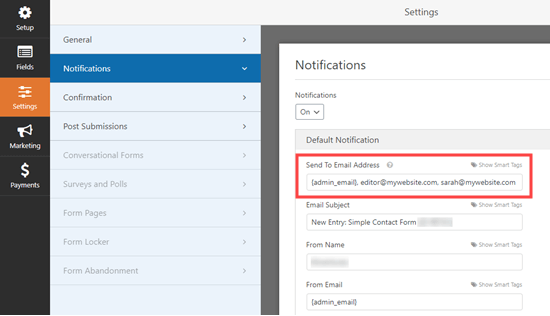
Yukarıda gösterilen örnekte, e-posta bildirimleri şu adrese gönderilecektir:
- Varsayılan yönetici e-posta adresi
- editor@mywebsite.com
- sarah@mywebsite.com
İpucu: {admin_email} WordPress yöneticinizin e-posta adresidir. Site sahibi sizseniz bu siz olabilirsiniz. Web sitesini kuran kişi de olabilir.
Ancak isterseniz WordPress yönetici alanından Ayarlar ” Genel sayfasını ziyaret ederek yönetici e-postasını kolayca değiştirebilirsiniz.
Daha fazla ayrıntı için WordPress yönetici e-postasının nasıl değiştirileceğine ilişkin eğitimimize göz atın.
Yöntem 2: Birden Fazla Alıcıya Farklı İletişim Formu Bildirimleri Gönderin
Formu gönderdikten sonra alıcılara farklı e-posta bildirimleri göndermek istiyorsanız, bu yöntem tam size göre.
Örneğin, kullanıcılara aldığınız yönetici e-posta bildiriminden farklı bir onay e-postası göndermek isteyebilirsiniz.
Bunu WPForms ile kolayca yapabilirsiniz. İlk olarak, form oluşturucuda oluşturduğunuz iletişim formunu açın.
Bunu yaptıktan sonra, sol sütundan Ayarlar ” Bildirimler sekmesini ziyaret edin. Ardından, ‘Yeni Bildirim Ekle’ düğmesine tıklayın.

Bu, ekranınızda bildirim için bir ad yazmanız gereken bir istem açacaktır. Bu ad sadece referans içindir, bu nedenle size en mantıklı gelen adı yazabilirsiniz.
Örneğin, WooCommerce mağazanızda bir ürün satın alan tüm kullanıcılara teşekkür etmek için bir e-posta göndermek istiyorsanız, bildiriminizi ‘Teşekkür e-postası’ olarak adlandırabilirsiniz.
Ardından, ‘Tamam’ düğmesine tıklayın ve yeni bildiriminiz Bildirimler listesinin en üstünde görünecektir.
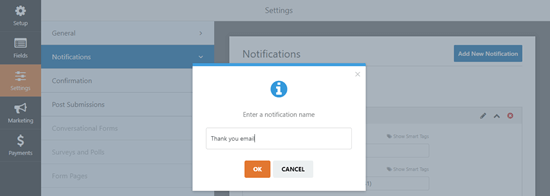
Buradan, ‘E-posta Adresine Gönder’ kutusundan {admin_email} etiketini silmeniz gerekir.
Bundan sonra, mevcut alanları göstermek için ‘E-posta Adresine Gönder’ kutusunun hemen üzerindeki ‘Akıllı Etiketleri Göster’ bağlantısına tıklayın.
Bunu yaptıktan sonra, alana {field_id=”1″} olarak eklemek için ‘E-posta’ akıllı etiketine tıklamanız yeterlidir.
Alan kimliğinizin formunuzu nasıl özelleştirdiğinize bağlı olarak farklılık gösterebileceğini unutmayın.
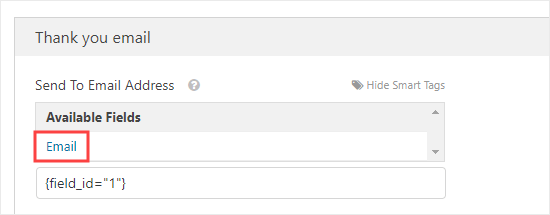
WPForms artık bu bildirimi kullanıcının iletişim formuna girdiği e-posta adresine gönderecektir.
Ardından, E-posta Konusu, Gönderen Adı, Gönderen E-postası ve Yanıtla-Kime alanlarını doldurmanız gerekir. İşte bunun nasıl görünebileceğine dair bir örnek:
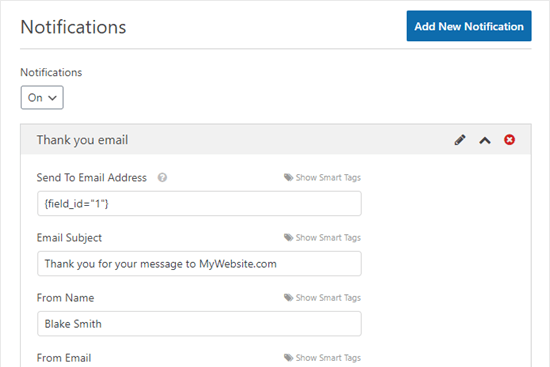
Ayrıca bir teşekkür mesajı da eklemek isteyeceksiniz. Varsayılan olarak, ‘Mesaj’ bölümü {all_fields} etiketini içerir. Bu, kullanıcının girdiği tüm verileri gösterecektir.
İşte demo web sitemizde kullandığımız bir teşekkür mesajının önizlemesi.
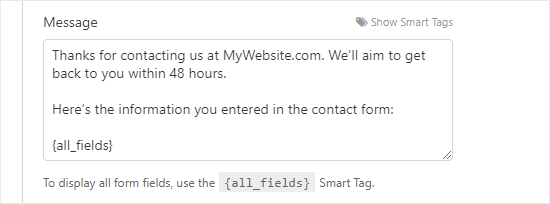
Artık kullanıcınız formu gönderdikten sonra teşekkür mesajını alacak ve siz de teşekkür mesajı olmadan standart varsayılan bildirimi alacaksınız.
İstediğiniz kadar özel bildirim ayarlayabilirsiniz. Her mesaja tüm form verilerini dahil etmek zorunda da değilsiniz.
Örneğin, rezervasyon alan bir koçsanız, tüm form verilerinin size ve müşteriye gönderilmesini seçebilirsiniz. Asistanınız yalnızca müşterinin adını, e-posta adresini ve rezervasyon yaptığı zaman(lar)ı alabilir. Bu şekilde, tüm özel bilgiler gizli kalır.
Yöntem 3: Farklı Form Seçenekleri için Farklı Alıcılar Ekleyin
Bazen, kullanıcının seçimine bağlı olarak farklı kişilere göndermek istediğiniz tek bir formunuz olabilir.
Örneğin, kullanıcıların soru göndermesine, sitenizde reklam satın almak istemesine ve konuk gönderi fikirleri önermesine olanak tanıyan tek bir iletişim formu kullanmak isteyebilirsiniz.
Yapmak isteyebilirsin:
- Soruları asistanınıza gönderin.
- Reklam taleplerini kendiniz alın.
- Konuk gönderi fikirlerini editörünüze gönderin.
WPForms ile kullanıcılarınızın seçtiği seçeneklere bağlı olarak farklı kişilere kolayca bildirim gönderebilirsiniz.
Bunu yapmak için öncelikle form oluşturucuda iletişim formunuzu açmanız gerekir.
Buraya geldiğinizde, kullanıcıların sol sütundan iki veya daha fazla alternatif arasında seçim yapmasına olanak tanıyan bir alan eklemeniz gerekir.
Bunun için Açılır Listeyi veya Çoktan Seçmeli alanı kullanabilirsiniz. Örneğimiz için Çoktan Seçmeli (radyo düğmesi) alanını kullanacağız.
Şimdi devam edin ve bu alanı forma sürükleyip bırakın. Bundan sonra, farklı seçenekleri düzenlemek için üzerine tıklayın.
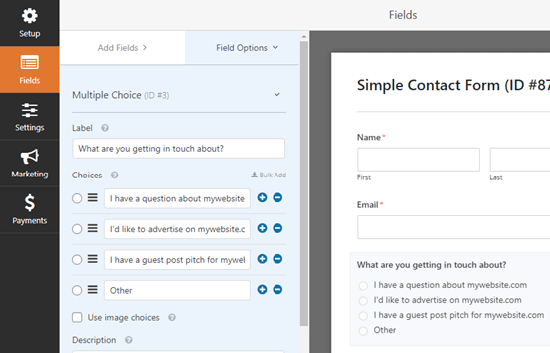
Alanı çeşitli seçeneklerle ayarladıktan sonra, sol sütundan Ayarlar ” Bildirimler sekmesine gidin.
Ardından, ihtiyacınız olan ek bildirimleri oluşturmak için ‘Yeni Bildirim Ekle’ düğmesine tıklayın.
Şimdi her bir özelleştirilmiş bildirimi göndermek istediğiniz kullanıcının e-posta adresini ‘E-posta Adresine Gönder’ alanına eklemeniz gerekecektir. Bundan sonra, ayrıntıları her bildirim için uygun şekilde doldurun.
İşte bir konuk yazısı gönderildiğinde gönderilen bir bildirimin önizlemesi:
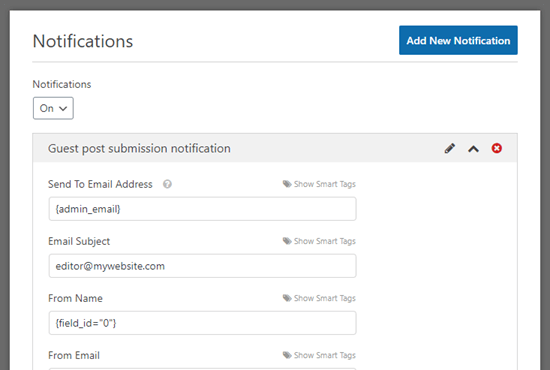
Ardından, ‘Koşullu Mantığı Etkinleştir’ bölümüne gitmeniz ve anahtarı etkin hale getirmeniz gerekir.
Bu, birkaç ek ayarın açılmasını sağlayacaktır. Buradan, ekranın sol tarafındaki açılır menüden oluşturduğunuz çoktan seçmeli alanı seçin.
Bundan sonra, ekranın sağ köşesindeki açılır menüden koşullu mantık için bir tetikleyici seçin.
Örneğin, birisi konuk gönderileri için bir form doldurduğunda sitenizdeki blog editörüne bir e-posta bildirimi göndermek istiyorsanız, açılır menüden bu seçeneği belirleyebilirsiniz.
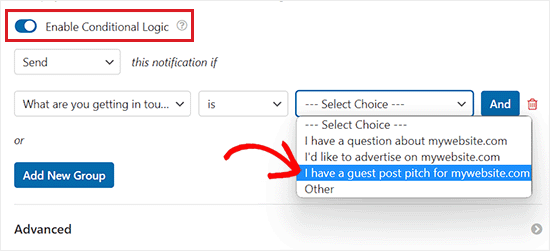
Daha sonra seçeneklerinizin her biri için yeni bildirimler ayarlamaya devam edebilirsiniz.
İpucu: Bu yöntemi daha önce incelediğimiz yöntemlerle birlikte kullanabilirsiniz.
Örneğin, ‘E-posta Adresine Gönder’ kutusuna iki veya daha fazla e-posta adresi girebilirsiniz. Bu, aynı bildirimin kopyalarını bu iki kişiye gönderecektir.
Ayrıca kullanıcıya gidecek bir e-posta onay mesajı da ayarlayabilirsiniz.
Farklı seçenekler için farklı onaylar kullanmak istiyorsanız, bunlar için de koşullu mantığı etkinleştirmeniz gerekir.
Yöntem 4: Bildirim E-postasında Başkalarını CC’leme
Bazen insanları iletişim formu bildirimlerinize kopyalamak isteyebilirsiniz.
Örneğin, yeni bir konuk gönderi gönderimi hakkında bir bildirim aldığınızda sitenizin editörünü ve baş yazarını kopyalamak isteyebilirsiniz.
Bu yöntemi kullanmanın avantajı, bildirim e-postasına kolayca ‘Tümünü Yanıtla’ diyebilmenizdir. İlk yöntemde olduğu gibi herkesin ayrı bir e-posta alması yerine, birden fazla alıcının kopyalandığı tek bir e-posta vardır.
Form bildirim ayarlarınıza bir CC alanı eklemek için, yönetici kontrol panelinden WPForms ” Ayarlar sayfasını ziyaret edin ve ‘E-posta’ sekmesine geçin.
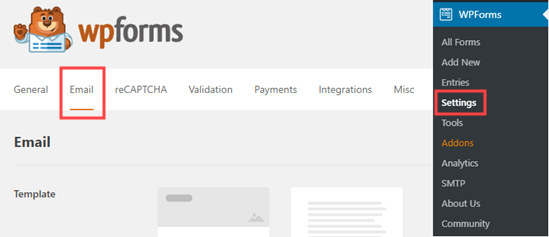
Buraya geldiğinizde, sayfanın en altına inin ve ardından ‘Karbon Kopya’ seçeneğinin yanındaki kutuyu işaretleyin.
Bundan sonra, değişikliklerinizi kaydetmek için ‘Ayarları Kaydet’ düğmesine tıklamayı unutmayın.

Ardından, WPForms form oluşturucuda düzenlemek istediğiniz iletişim formunu açın. Buradan, sol sütundan Ayarlar ” Bildirimler sekmesini ziyaret edin.
Artık bildirim ayarlarınıza bir ‘CC’ alanı eklendiğini fark edeceksiniz.
Buradan, bildirimin gönderilmesini istediğiniz herhangi bir e-posta adresini yazabilirsiniz.
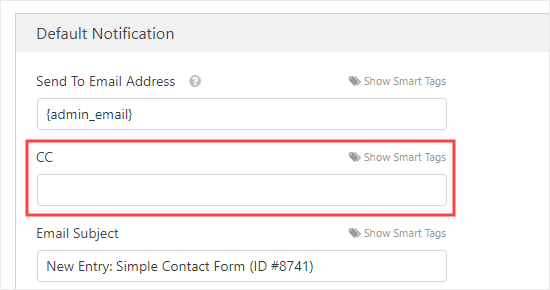
İpucu: Bu yöntemi kullanıyorsanız ‘E-posta Adresine Gönder’ kutusuna birden fazla e-posta adresi girmeyin. Aksi takdirde, CC’lenen kişiler birden fazla e-posta alacaktır.
Bonus: Formlarınız için E-posta Gönderimi Sorunlarını Giderme
WordPress iletişim formunuzdan e-posta bildirimleri göndermekte sorun yaşıyorsanız, bu bölüm tam size göre.
WordPress varsayılan olarak e-posta göndermek için PHP mail () işlevini kullanır. Bu yöntem spam gönderenler tarafından kolayca kötüye kullanılabilir ve birçok WordPress barındırma şirketi tarafından sınırlandırılmış veya engellenmiştir.
Güvenli bir yöntem olmadığından, Gmail ve Outlook gibi popüler e-posta sağlayıcıları tarafından da engellenir. Bu, e-postalarınızın kullanıcının gelen kutusuna asla ulaşmayacağı ve spam klasörüne düşeceği anlamına gelir.
Neyse ki, bunu düzeltmek için kolay bir çözüm var. E-postalarınızı güvenle göndermek için profesyonel bir SMTP hizmet sağlayıcısı kullanabilir ya da hosting şirketinizin ücretsiz iş e-posta adresi özelliğini kullanabilirsiniz.
E-posta teslim edilebilirliğinizi daha da iyileştirmek için piyasadaki en iyi WordPress SMTP eklentisi olan WP Mail SMTP’yi de kullanabilirsiniz.
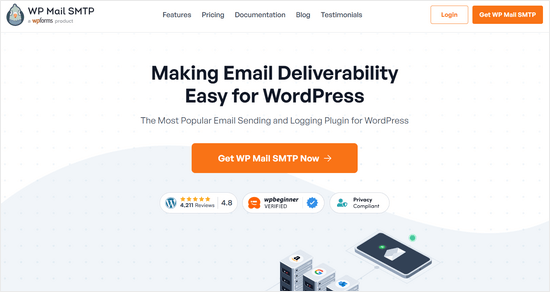
Adım adım talimatlar için WordPress e-posta göndermiyor sorununu çözme kılavuzumuza bakın.
Umarız bu makale WordPress’te birden fazla alıcısı olan bir iletişim formunun nasıl oluşturulacağını öğrenmenize yardımcı olmuştur. WordPress’te bir dosya yükleme formunun nasıl oluşturulacağına ilişkin adım adım kılavuzumuzu ve WordPress formlarında koşullu mantık kullanmanın yolları listemizi de beğenebilirsiniz.
If you liked this article, then please subscribe to our YouTube Channel for WordPress video tutorials. You can also find us on Twitter and Facebook.





Jiří Vaněk
Thanks for the example of how to use multiple users in WP Forms. There is still much to learn.
Andrea Klein
Thank you for this article! If I’m aiming for #3, which version of WPForms would I need?
WPBeginner Support
Any of the paid versions of WPForms should be able to handle what you are looking for
Admin